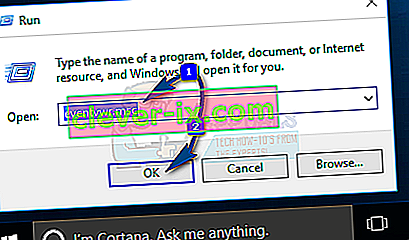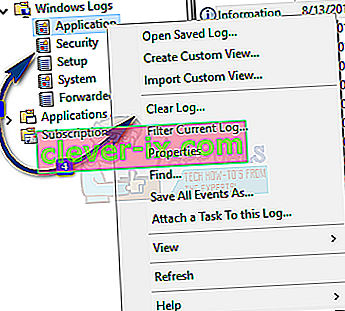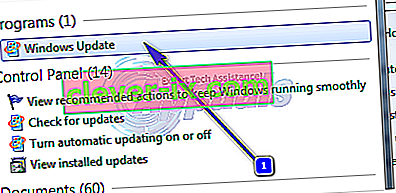Veel Windows-gebruikers ervaren een bizar en zeer bedreigend probleem waarbij een specifiek proces met de naam svchost.exe (netsvcs) begint met het aanvragen en gebruiken van steeds meer RAM nadat de getroffen computer opstart en het RAM niet loslaat, ongeacht hoeveel het zich ophoopt.
Wat is svchost.exe?
Service Host of svchost.exe is een belangrijk Windows Host-proces in C: \ Windows \ System32 dat wordt uitgevoerd als een uitvoerbaar bestand is een afhankelijkheid van verschillende Windows DLL-bestanden en gerelateerde services zonder welke Windows niet zal werken. Omdat dit een vereist systeemproces is, kan het CPU-gebruik soms pieken vanwege externe processen die ervan afhankelijk zijn.
Zoals weergegeven in de onderstaande afbeelding, kunt u verschillende svchost-processen zien die worden uitgevoerd met systeem- / lokale en gebruikersaccounts.

Waarom spoort Svchost.exe (netsvcs) RAM en CPU-gebruik?
Dit probleem is zo ernstig dat de totale hoeveelheid RAM die wordt gebruikt door het svchost.exe-bestand (netsvcs) in een korte tijd zelfs meer dan 50% overschrijdt en het punt bereikt waarop de getroffen computer zo traag wordt dat het kan gewoon niet worden gebruikt en moet opnieuw worden opgestart om voor een korte tijd functioneel te worden. Het aantal Windows-gebruikers dat in het verleden last heeft gehad van dit probleem is eerlijk gezegd teleurstellend groot. Hoewel dit probleem vooral voorkomt op computers met het Windows 7-besturingssysteem, zijn Windows 8 en 10 er helemaal niet immuun voor.
De belangrijkste boosdoener achter: svchost.exe (netsvcs)
In de meeste gevallen is de boosdoener achter dit probleem een virus of malware of een schadelijk programma of service die automatisch wordt gestart wanneer de getroffen computer opstart. Gelukkig kunt u veel doen om dit probleem op te lossen en de buitensporige hoeveelheid RAM te herstellen die het proces svchost.exe (netsvcs) doorgaans overneemt. Maar voordat u verder gaat met de oplossingen, gaat u naar de officiële Microsoft-pagina om de update te downloaden om het probleem op te lossen als u het probleem op Windows 7 pc ondervindt.
Hieronder volgen enkele van de meest effectieve oplossingen voor dit probleem:
Oplossing 1: herstel registeronderdeel en herstel beschadigde bestanden
Download Restoro en voer het uit om te scannen op corrupte bestanden door hier te klikken . Als wordt vastgesteld dat de bestanden beschadigd zijn, repareer ze dan.
Oplossing 2: werk de WindowsUpdate-client bij
Probeer de Windows Update Client bij te werken via de onderstaande link, afhankelijk van uw systeemtype. Test na het bijwerken of dit het probleem oplost. (Dit is voor Windows 7)
Downloaden:
- 32-bits versie
- 64-bits versie
Als deze methode het probleem oplost, hoeft u updates niet uit te schakelen, maar als dit niet het geval is, kunt u dat wel.
Oplossing 3: wis Logboeken van Logboeken
- Houd de Windows-toets en Druk op R . Typ eventvwr.msc en klik op OK.
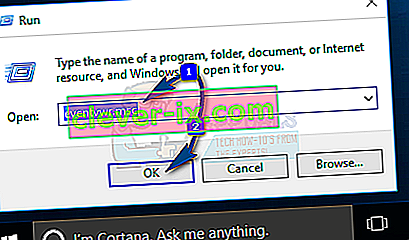
- Vouw in het linkerdeelvenster Windows-logboeken uit. Klik met de rechtermuisknop op de onderliggende submappen en kies Logboek wissen .
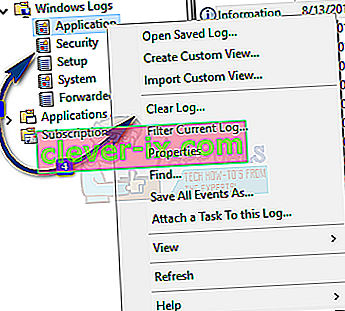
- Doe dit voor applicatie- , beveiliging- , installatie- , systeem- en doorgestuurde gebeurtenissen
Oplossing 4: installeer alle beschikbare Windows-updates
Het svchost.exe (netsvcs) -proces met een bootlading aan RAM-probleem is talloze keren gerapporteerd aan Microsoft, wat de reden is waarom Windows een groot aantal verschillende patches voor dit probleem heeft uitgebracht, gebundeld met een flink aantal van zijn Windows-updates. Ongeacht op welke versie van Windows uw computer draait, er zouden op zijn minst een paar updates voor uw systeem moeten zijn, updates die patches of fixes voor dit probleem bevatten, en als dat het geval is, zou het simpelweg downloaden en installeren van deze updates dit moeten oplossen probleem voor jou.
- Open Windows Update . Klik op Controleren op updates .
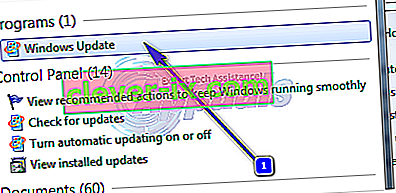
- Laat uw computer zoeken naar alle beschikbare updates en geef een lijst weer.

Download en installeer alle beschikbare updates. Tussen de vele Windows-updates die u downloadt en installeert, moet ten minste één update een patch of fix voor dit probleem bevatten . U kunt er zeker voor kiezen om sommige updates niet te downloaden , maar zorg er wel voor dat u geen updates verwaarloost die mogelijk een patch of fix voor dit probleem bevatten - updates zoals Windows-stabiliteitsupdates en cumulatieve Windows-updates.
Oplossing 5: scan uw computer op virussen en malware
Het proces svchost.exe gebruikt mogelijk tonnen RAM vanwege een virus- of malware-infectie. Specifieke virussen en malware kunnen bepaalde processen op uw computer, zoals svchost.exe, ondragelijk grote hoeveelheden RAM gaan gebruiken zonder het RAM los te laten dat ze niet meer gebruiken. Aangezien dat het geval is, is een andere effectieve methode die u kunt gebruiken om dit probleem op te lossen, het downloaden en installeren van een antivirus- of antimalwareprogramma zoals Malwarebytes en het vervolgens gebruiken om uw computer te scannen op virussen, malware en andere beveiligingsbedreigingen.

Oplossing 6: schakel de BITS-service uit
De BITS (Background Intelligent Transfer Service) is een onderdeel van het Microsoft Windows-besturingssysteem dat gebruikmaakt van inactieve netwerkbandbreedte om gegevens die cruciaal zijn voor het systeem (zoals Windows-updates) op de achtergrond te downloaden. In sommige gevallen kan de BITS-service echter defect raken, waardoor deze buitensporig grote hoeveelheden bandbreedte van de gebruiker weghaalt en er ook voor zorgt dat het proces svchost.exe een onaanvaardbaar aanzienlijk percentage van het Random Access Memory van de getroffen computer gaat gebruiken. Als uw computer wordt beïnvloed door het svchost.exe-proces dat veel van uw RAM-probleem in beslag neemt en BITS ook veel bandbreedte gebruikt, kan dit het probleem in de eerste plaats veroorzaken, en als dat zo is, moet u de BITS-service uitschakelen totaal zou het probleem moeten oplossen.
- Houd de Windows-toets en Druk op R . Typ services.msc en klik op OK.

- Zoek de service met de naam Background Intelligent Transfer Service en dubbelklik erop. Open het vervolgkeuzemenu voor het opstarttype. Klik op Uitgeschakeld . Klik op Toepassen . Klik op OK . Hierdoor wordt de BITS-service uitgeschakeld.

U moet niet bang zijn om de BITS-service uit te schakelen, aangezien deze op geen enkele manier invloed heeft op de manier waarop uw computer dagelijks werkt. Als deze oplossing de klus niet klopt, ga dan gewoon naar de volgende.
Oplossing 7: schakel de Wuauserv-service uit
De wuauserv- service is de naam van de Windows Update- service. De Windows Update- service is berucht omdat ze verantwoordelijk is voor het proces svchost.exe dat meer dan 50% van het totale RAM-geheugen in beslag neemt dat een computer heeft die door dit probleem is getroffen. Als de Windows Update- service dit probleem op uw computer veroorzaakt, is het voldoende om het uit te schakelen.
- Houd de Windows-toets en Druk op R . Typ services.msc en klik op OK.

- Scrol omlaag naar de Windows Update. Dubbelklik op Windows Update. Open het vervolgkeuzemenu voor het opstarttype. Klik op Uitgeschakeld . Klik op Toepassen . Klik op OK . Dit zal met succes het wuauserv
Hoewel het uitschakelen van de wuauserv- service een van de meest effectieve oplossingen is die u kunt gebruiken om ervoor te zorgen dat het proces svchost.exe geen belachelijk grote hoeveelheid RAM gebruikt, betekent het uitschakelen van deze service dat Windows Update niet langer start en stopt. uit eigen beweging. Dit betekent dat beschikbare updates voor uw computer niet automatisch worden gedownload en geïnstalleerd. Hoewel dit niet iets is dat de dagelijkse activiteiten belemmert, is het zeker belangrijk om uw computer en al zijn apparaten en stuurprogramma's up-to-date te houden.
Aangezien dat het geval is, als je ervoor kiest om het uit te schakelen wuauserv dienst, en als daarmee fixes dit probleem in uw geval, moet u ten minste eenmaal per maand, zet de wuauserv dienst Opstarttype naar Manual , klik met de rechtermuisknop op de service en klik op Start , open Windows Update , controleer op beschikbare updates en download en installeer alle beschikbare updates. Dit zorgt ervoor dat uw computer en al zijn apparaten en software up-to-date blijven. Als u alle beschikbare updates hebt gedownload en geïnstalleerd, kunt u het draaien van Windows Update- dienst Opstarttype terug naar een handicapom ervoor te zorgen dat u niet opnieuw ten prooi valt aan het svchost.exe-proces met VEEL RAM-probleem.